 tutorial komputer
tutorial komputer
 pengetahuan komputer
pengetahuan komputer
 Tutorial dua langkah dan 3 minit Alibaba Cloud ECS untuk membina pelayan Huanshou Parlu
Tutorial dua langkah dan 3 minit Alibaba Cloud ECS untuk membina pelayan Huanshou Parlu
Tutorial dua langkah dan 3 minit Alibaba Cloud ECS untuk membina pelayan Huanshou Parlu
Sesetengah pemain mungkin tidak suka mengalami "Eidolon Parlu" dengan orang yang tidak dikenali Dalam kes ini, anda boleh membuat pelayan khusus dan bermain dalam talian dengan rakan-rakan. Membina pelayan peribadi bukan sahaja lebih peribadi, tetapi juga membolehkan anda menyesuaikan tetapan permainan mengikut keutamaan peribadi, seperti melaraskan pengganda kelajuan kerja, pengganda keuntungan pengalaman, dsb. Kaedah ini bukan sahaja dapat meningkatkan keseronokan permainan, tetapi juga meneroka dunia permainan bersama rakan-rakan dan mendalami pengalaman permainan masing-masing.
Tutorial ini akan membimbing anda untuk menyelesaikan dengan cepat penubuhan pelayan Phantom Beast Parlu dalam masa kira-kira 3 minit.
Hanya dua langkah:
1. Penggunaan asas pelayan Phantom Beast Parlu
1.1 Lawati halaman acara khas Palu
Log masuk ke laman web rasmi Alibaba Cloud dan imbas kod QR menggunakan aplikasi DingTalk atau Alipay untuk mendaftarkan pengguna baharu (pengguna baharu mendapat lebih banyak faedah dan diskaun yang hebat)
Cuma klik butang "Pembelian dan Penggunaan Satu klik" pada halaman khas Pelayan Dalam Talian Permainan Awan Alibaba untuk mencipta pelayan Phantom Beast Parlu eksklusif anda dengan pantas.
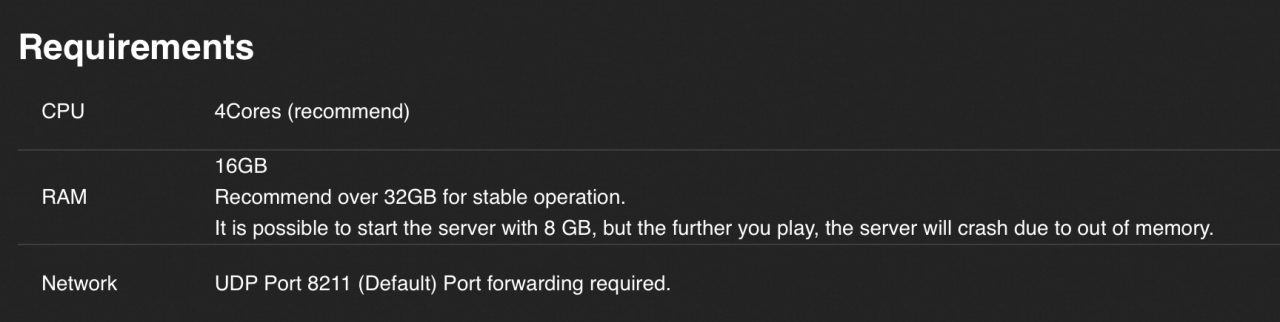
Di sini, perkhidmatan Alibaba Cloud menyediakan konfigurasi yang diperlukan untuk kebanyakan permainan, termasuk tetapan port rangkaian (port akses protokol UDP 8211) dan pemasangan persekitaran permainan. Keseluruhan proses boleh diselesaikan dengan mudah dengan hanya beberapa klik tetikus.
1.2 Pilih konfigurasi
Pada halaman konfigurasi perkhidmatan, lengkapkan konfigurasi yang berkaitan:
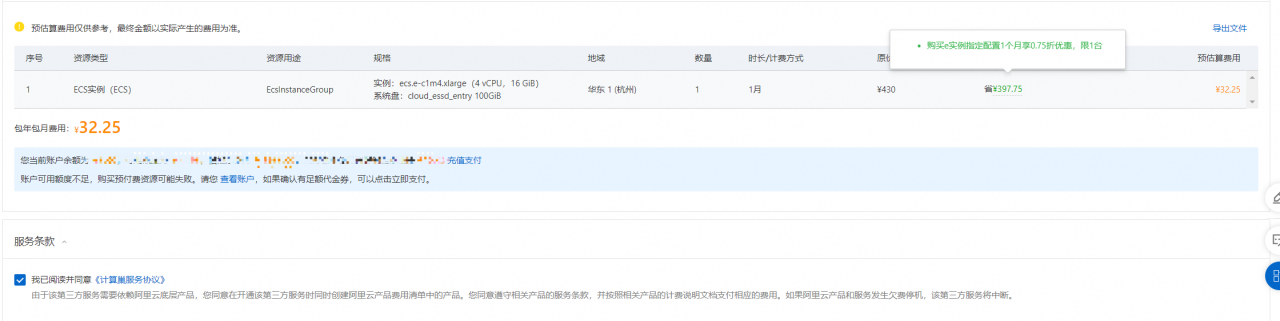
Pada halaman pengesahan perkhidmatan, semak untuk bersetuju dengan syarat perkhidmatan, klik "Buat Sekarang", dan proses pembayaran akan mengikuti.
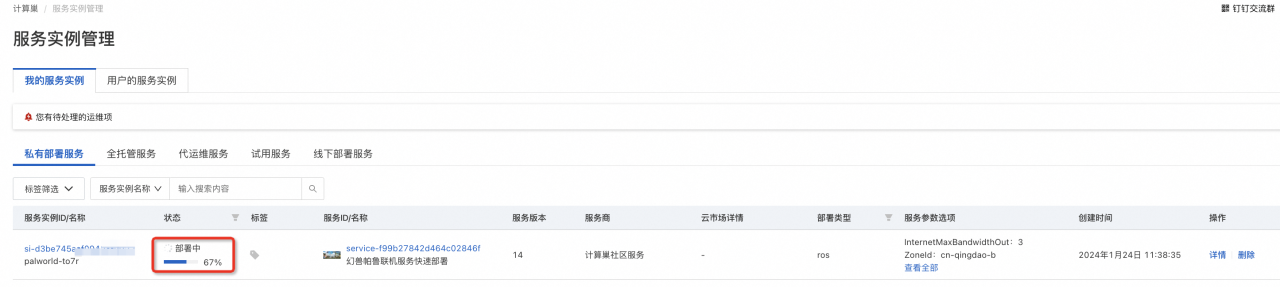
Apabila anda melihat "Port Alamat Pelayan Eudemons Parlu", ini ialah alamat IP pelayan anda. Salin alamat ini untuk langkah seterusnya. 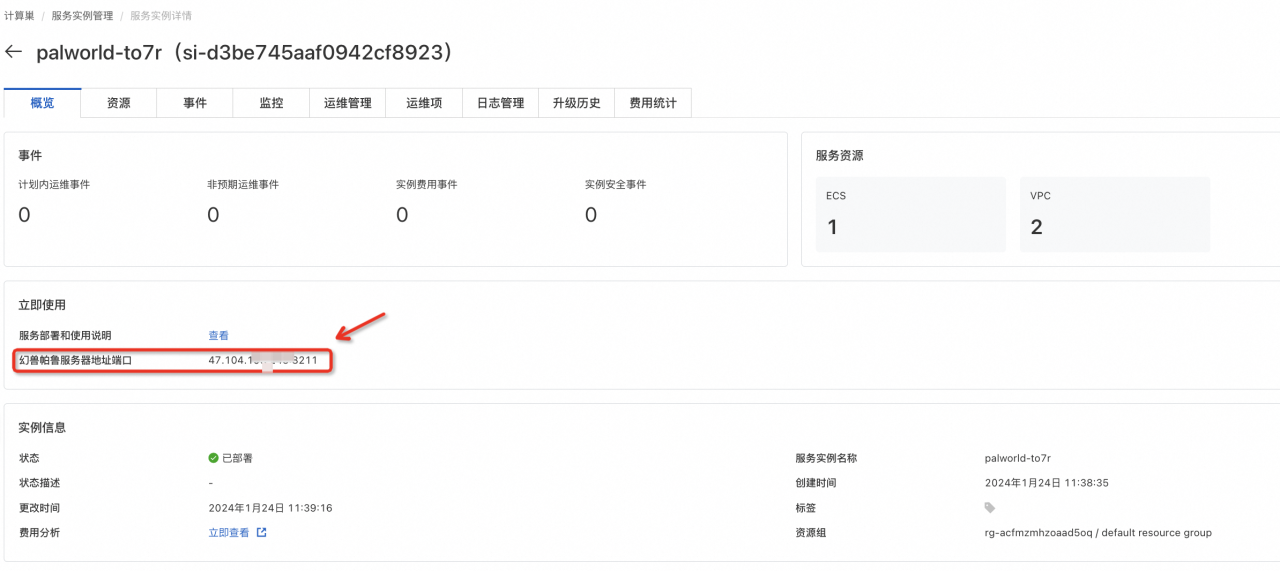
Ganti alamat 127.0.0.1 di bahagian bawah dengan alamat IP "Port Alamat Pelayan Eudemons Parlu" dalam langkah terakhir di atas, dan anda boleh bermain permainan dalam talian dengan gembira dengan rakan anda. 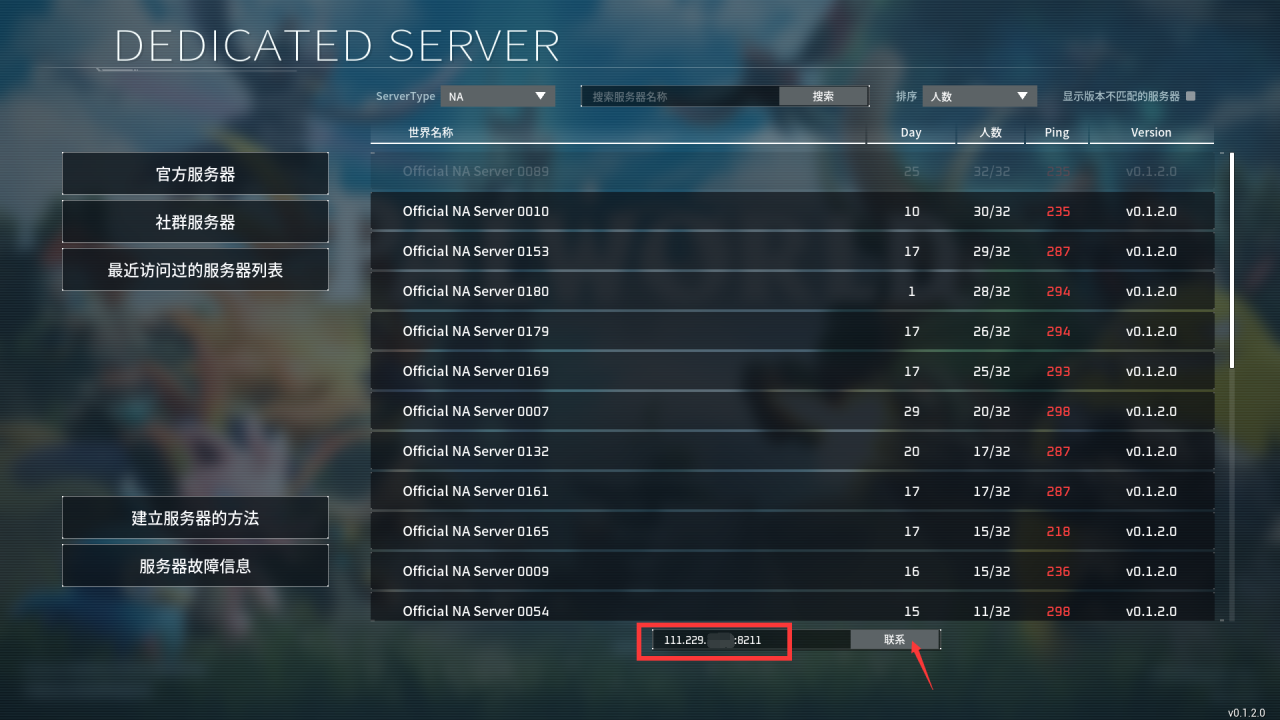
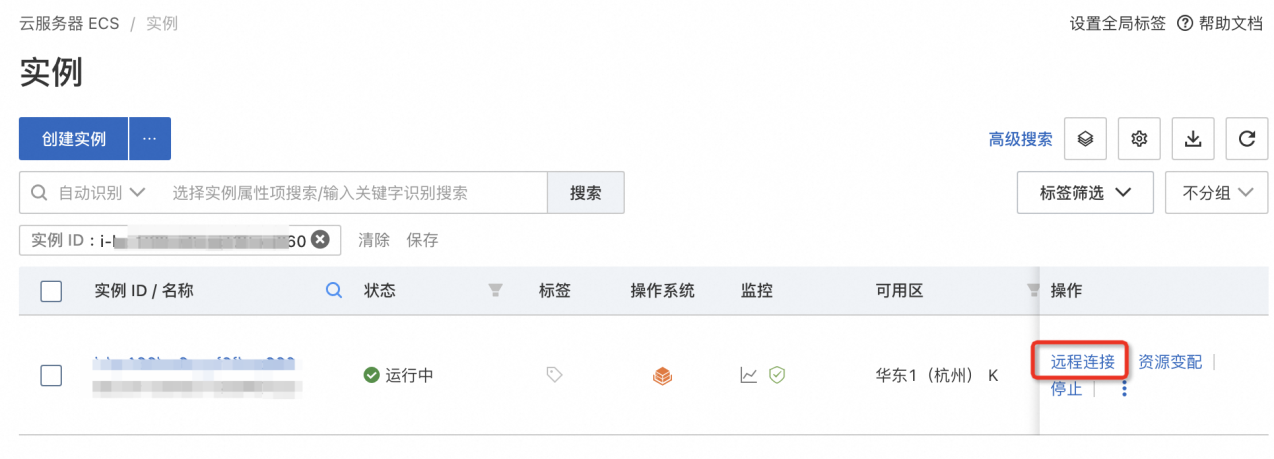
Jika ia menggesa apabila memasuki permainan: "Pertandingan yang anda cuba sertai menjalankan versi permainan yang tidak serasi, sila cuba tingkatkan versi permainan", ini bermakna pelanggan anda dan versi pelayan Eudemons Parlu tidak sepadan, biasanya anda perlu untuk mengemas kini pelayan Eudemons Parlu.
Sebelum mengemas kini, anda perlu mengesahkan sama ada sistem pengendalian pelayan ECS anda adalah Linux atau Windows, dan kemudian rujuk panduan berikut mengikut sistem:
3.1 Phantom Beast Parlu kemas kini pelayan untuk sistem Linux
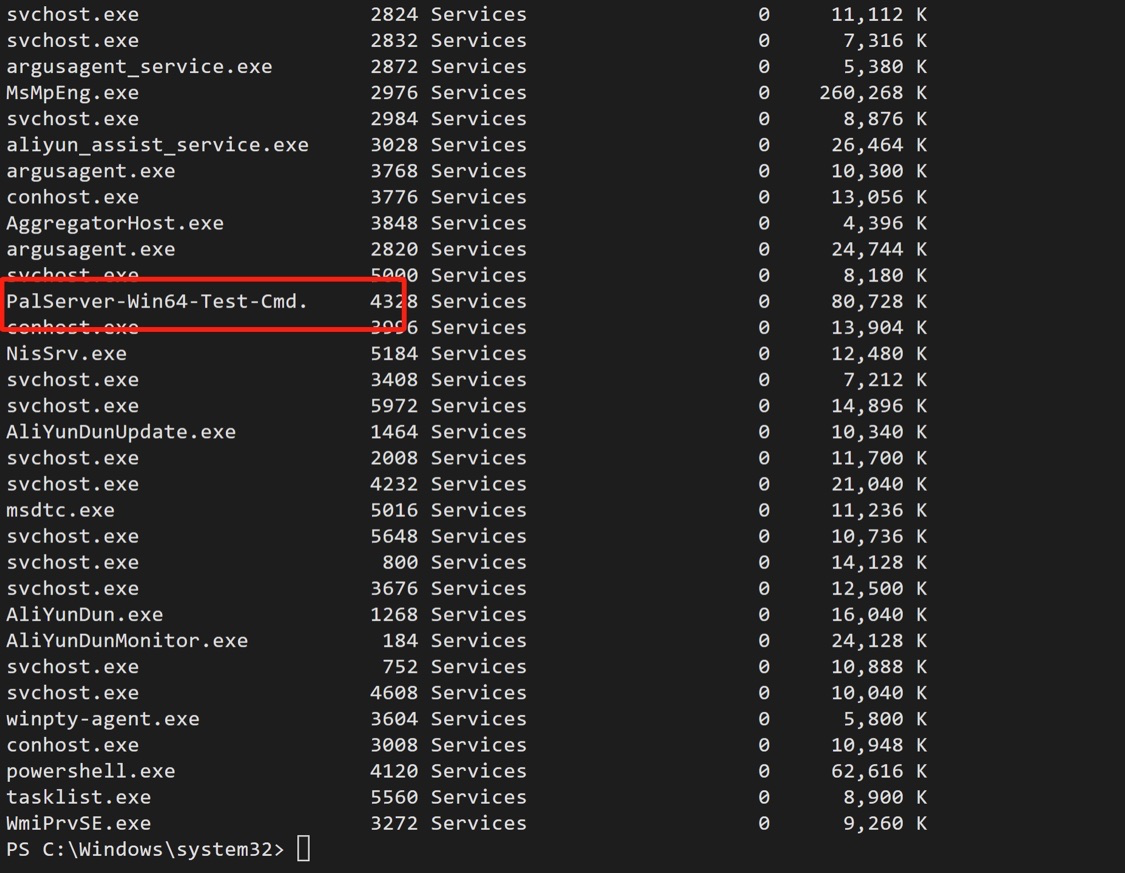
tasklist Cari program "PalServer-Win64-Test-Cmd." dalam output, rekod pid 4 digit berikut (contohnya, 4328 dalam gambar) kill pid,例如kill 4328 untuk menghentikan pelayan Palworld yang sedang berjalanStart-Process "C:Program FilesPalServersteamsteamcmd.exe" -ArgumentList "+login anonymous +app_update 2394010 validate +quit" -Wait
Atas ialah kandungan terperinci Tutorial dua langkah dan 3 minit Alibaba Cloud ECS untuk membina pelayan Huanshou Parlu. Untuk maklumat lanjut, sila ikut artikel berkaitan lain di laman web China PHP!

Alat AI Hot

Undresser.AI Undress
Apl berkuasa AI untuk mencipta foto bogel yang realistik

AI Clothes Remover
Alat AI dalam talian untuk mengeluarkan pakaian daripada foto.

Undress AI Tool
Gambar buka pakaian secara percuma

Clothoff.io
Penyingkiran pakaian AI

AI Hentai Generator
Menjana ai hentai secara percuma.

Artikel Panas

Alat panas

Notepad++7.3.1
Editor kod yang mudah digunakan dan percuma

SublimeText3 versi Cina
Versi Cina, sangat mudah digunakan

Hantar Studio 13.0.1
Persekitaran pembangunan bersepadu PHP yang berkuasa

Dreamweaver CS6
Alat pembangunan web visual

SublimeText3 versi Mac
Perisian penyuntingan kod peringkat Tuhan (SublimeText3)

Topik panas
 1384
1384
 52
52
 Langkah khusus untuk mengembangkan pemacu C menggunakan alat partition diskgenius
May 08, 2024 pm 08:04 PM
Langkah khusus untuk mengembangkan pemacu C menggunakan alat partition diskgenius
May 08, 2024 pm 08:04 PM
Mula-mula muat turun dan pasang alat [DiskGenius] pada komputer anda, kemudian buka alat itu, kemudian klik [Menu Fail] di bahagian atas, dan kemudian klik [Mulakan Semula Sistem dan Jalankan Perisian DiskGenius], seperti yang ditunjukkan dalam rajah. Kemudian klik [OK] dalam kotak gesaan pop timbul, seperti yang ditunjukkan dalam rajah. Selepas itu, komputer akan dimulakan semula dan kemudian masuk ke antara muka partition cakera keras Diskgen Pada masa ini, jika kita ingin mengembangkan pemacu C, kita hanya perlu klik kanan pada pemacu D di sebelah partition logik dan klik "Adjust. Saiz Partition" dalam menu pop timbul, seperti yang ditunjukkan dalam rajah yang ditunjukkan. Kemudian anda perlu melaraskan saiz partition pemacu D Sebagai contoh, kapasiti semasa pemacu D ialah 14.99GB, seperti yang ditunjukkan dalam rajah di bawah. Pada masa ini, kita boleh melaraskan ansuran pemacu D Sebagai contoh, jika kita ingin memperuntukkan 1.03GB kepada pemacu C, kita hanya perlu memperuntukkan 1.03GB kepada pemacu C.
 Bagaimana untuk melangkau sistem pemasangan rangkaian dalam win11 24h2? Versi terkini win11 24h2 melangkau tutorial pemasangan dalam talian
May 03, 2024 pm 09:13 PM
Bagaimana untuk melangkau sistem pemasangan rangkaian dalam win11 24h2? Versi terkini win11 24h2 melangkau tutorial pemasangan dalam talian
May 03, 2024 pm 09:13 PM
Versi 24h2 ialah sistem pengendalian terbaru yang dikeluarkan oleh Microsoft Saya percaya ramai pengguna telah melihat beberapa pakej muat turun di Internet Jadi bagaimanakah win1124h2 boleh melangkau sistem pemasangan Internet. Biarkan laman web ini memperkenalkan versi terbaru win1124h2 dengan teliti kepada pengguna. Langkau tutorial pemasangan Internet. Versi terbaru win1124h2 melangkau tutorial pemasangan dalam talian Kaedah 1: Langkau dengan mengubah suai registri 1. Tekan kekunci Shift+F10 untuk membuka tetingkap command prompt cmd dan masukkan arahan berikut: regedit dan tekan Enter untuk membuka dengan cepat. editor pendaftaran. Jika pengguna merasakan bahawa versi 24h2 tidak digunakan untuk operasi, mereka boleh mengklik pada versi 23h2 di bawah untuk memasangnya semula. Win1123H22263
 Kipas komputer tiba-tiba mengeluarkan bunyi yang kuat dan kemudian skrin menjadi hitam
Apr 18, 2024 pm 07:10 PM
Kipas komputer tiba-tiba mengeluarkan bunyi yang kuat dan kemudian skrin menjadi hitam
Apr 18, 2024 pm 07:10 PM
Mengapa komputer riba mempunyai skrin hitam apabila ia dihidupkan dan kipas terus berbunyi 1. Apabila komputer dihidupkan dan skrin menjadi hitam tetapi kipas berputar, ia biasanya disebabkan oleh sentuhan yang lemah antara kabel monitor dan memori dan lain-lain? perkakasan. Anda boleh membuka komputer untuk memeriksa setiap komponen, mengeluarkan habuk dan memasangnya semula. 2. Masalah bekalan kuasa: Bateri kehabisan atau penyesuai kuasa gagal, yang boleh menyebabkan komputer gagal untuk but. Cuba gantikan penyesuai kuasa atau bateri boleh dicas semula untuk melihat sama ada komputer boleh but seperti biasa. Kegagalan perkakasan: Jika terdapat masalah dengan peranti perkakasan komputer, ia mungkin tidak dimulakan dengan betul. 3. Kerosakan mungkin disebabkan oleh masalah dengan cakera keras, atau komputer mungkin tidak mempunyai pelesapan haba yang baik. 4. Kipas terus berbunyi selepas komputer dihidupkan, tetapi skrin monitor hitam dan tidak bertindak balas Tentukan masalahnya berdasarkan bunyi buzzer apabila komputer dihidupkan. Bip panjang adalah bahawa kad grafik tidak disambungkan dengan betul. cek dulu
 Tutorial memasang komputer dan memasang sistem? Bagaimana untuk memasang sistem win11 semasa memasang komputer?
Apr 27, 2024 pm 03:38 PM
Tutorial memasang komputer dan memasang sistem? Bagaimana untuk memasang sistem win11 semasa memasang komputer?
Apr 27, 2024 pm 03:38 PM
Tutorial memasang komputer dan memasang sistem? Pada masa kini, pemasangan sistem untuk memasang komputer adalah sangat mudah dan mudah, dan hanya memerlukan CD. Mula-mula masukkan tetapan bios, tetapkan komputer untuk boot dahulu dengan pemacu CD-ROM, kemudian mulakan semula komputer dan muatkan CD sistem ke dalam pemacu CD-ROM. CD akan memasuki keadaan pemasangan secara automatik Pada masa ini, anda hanya perlu membahagikan semula partition secara manual, dan selebihnya akan dilengkapkan secara automatik. Bagaimana untuk memasang sistem win11 semasa memasang komputer? 1. Pertama, kita perlu memuat turun fail imej win11 dari tapak ini sebelum memasangnya. 2. Fail imej win11 telah menjalani sejumlah besar ujian profesional untuk memastikan pemasangan yang stabil dan operasi yang lancar. 3. Selepas muat turun selesai, muatkan folder dalam laluan muat turun dan jalankan proses "windowssetup" di dalamnya.
 Apakah suhu yang sesuai untuk bermain komputer Apex?
May 06, 2024 am 09:31 AM
Apakah suhu yang sesuai untuk bermain komputer Apex?
May 06, 2024 am 09:31 AM
Apakah suhu yang sesuai untuk bermain komputer Apex? 80 darjah sesuai. Apabila menjalankan permainan berskala besar atau memainkan video definisi tinggi, suhu boleh mencapai kira-kira 80°C Secara amnya, ia dianggap normal untuk tidak melebihi 90°C di bawah beban tinggi. Kad grafik secara amnya merupakan perkakasan yang paling menjana haba antara perkakasan komputer Secara amnya, suhu kad grafik adalah sekitar 30 ℃-80 ℃ Disebabkan oleh sebab suhu luaran, ia adalah perkara biasa untuk kebanyakan suhu kad grafik berada di antara 50 ℃-85 ℃ dalam julat musim panas, jika anda menjalankan permainan 3D berskala besar atau memainkan video definisi tinggi untuk jangka masa yang lama, suhu maksimum mungkin mencapai kira-kira 95°C julat suhu ini akan menjejaskan hayat perkakasan komputer Tidak kira berapa tinggi suhu, anda mesti mempertimbangkan untuk mengukuhkan pelesapan haba dan membersihkan habuk Bagaimana untuk bermain dengan pemegang puncak dan komputer ? Kaedah/bacaan langkah demi langkah: 1. Gunakan berwayar atau tanpa wayar
 Mengapa telefon bimbit Huawei kerap dimulakan semula secara automatik?
Apr 20, 2024 pm 09:22 PM
Mengapa telefon bimbit Huawei kerap dimulakan semula secara automatik?
Apr 20, 2024 pm 09:22 PM
Terdapat tiga sebab mengapa telefon bimbit Huawei kerap dimulakan semula secara automatik, termasuk perisian sistem telefon mudah alih yang tidak normal, litar pintas butang kuasa telefon mudah alih dan masalah papan induk telefon mudah alih. Untuk menyelesaikan masalah ini, kami boleh cuba memulakan semula telefon atau memulihkan tetapan kilang. Jika kaedah ini tidak dapat menyelesaikan masalah, kami perlu menghantar telefon ke kedai pembaikan telefon bimbit profesional untuk dibaiki. Berikut ialah penjelasan dan cadangan yang lebih terperinci: 1. Perisian sistem telefon mudah alih tidak normal Sesetengah perisian yang tidak serasi dipasang pada telefon atau memori telefon terlalu penuh, menyebabkan telefon dihidupkan atau dimatikan atau dimulakan semula secara automatik. Kami perlu memadam beberapa fail dalam telefon atau memulihkan terus telefon ke tetapan kilang untuk menyelesaikan masalah. Jika telefon tidak lagi boleh memasuki sistem, kita boleh cuba mematikannya dahulu, kemudian tekan dan tahan butang kelantangan naik + butang kuasa, dan tunggu telefon memasuki pemulihan.
 Tetapan komputer untuk dimulakan semula secara automatik
Apr 26, 2024 pm 06:10 PM
Tetapan komputer untuk dimulakan semula secara automatik
Apr 26, 2024 pm 06:10 PM
Cara menetapkan komputer untuk dimulakan semula secara automatik 1. Cari komputer pada desktop komputer anda dan klik kanan tetikus. Dalam tetingkap pop timbul, kami mencari sifat dan klik. Selepas memasukkan sifat sistem, kami memilih. 2. Anda boleh menetapkannya dalam penjadual tugas untuk menyediakan permulaan automatik: klik kanan komputer ini, pilih Urus dan masukkan halaman. Kembangkan Alat Sistem, klik Penjadual Tugas, dan klik Cipta Tugas Asas di sebelah kanan. 3. Bagaimana untuk menetapkan komputer untuk dimulakan semula secara automatik apabila panggilan masuk. Mula-mula, mulakan semula komputer anda dan klik Mulakan semula dengan butang kiri tetikus. Kerana sistem XP digunakan untuk ujian, masa permulaan adalah sangat singkat Tekan dan tahan DEL semasa permulaan untuk memasuki antara muka BIOS. Antara muka BIOS ditunjukkan dalam rajah di bawah Ini adalah antara muka BIOS utama. Bagaimana untuk menetapkan komputer untuk dimulakan secara automatik selepas bekalan elektrik terputus Mula-mula, mulakan semula
 Apa yang anda perlu tahu semasa memasang semula sistem daripada pemacu kilat USB: Bagaimana untuk menyediakan BIOS dengan betul
May 06, 2024 pm 03:00 PM
Apa yang anda perlu tahu semasa memasang semula sistem daripada pemacu kilat USB: Bagaimana untuk menyediakan BIOS dengan betul
May 06, 2024 pm 03:00 PM
Memasang semula sistem adalah masalah yang sering dihadapi oleh ramai pengguna komputer Sama ada ia disebabkan oleh ranap sistem, keracunan atau ingin menaik taraf sistem, memasang semula sistem adalah pilihan yang baik. Walau bagaimanapun, ramai orang menghadapi pelbagai masalah semasa memasang semula sistem, seperti tidak tahu cara menyediakan BIOS, tidak tahu cara memilih cakera pemasangan yang sesuai, dsb. Hari ini, kami akan bercakap tentang beberapa perkara yang anda mesti ketahui semasa memasang semula sistem daripada pemacu kilat USB, dan mengajar anda cara menyediakan BIOS dengan betul dan berjaya menyelesaikan pemasangan semula sistem. Bahan alat: Versi sistem: Windows1020H2 Model jenama: Lenovo Xiaoxin Air14 Versi perisian: Mesin poket Pemasangan semula perisian sistem v1.0 sekali klik 1. Penyediaan 1. Sediakan cakera U dengan kapasiti tidak kurang daripada 8GB, sebaik-baiknya USB3 , jadi kelajuan akan menjadi lebih pantas



